iPhoneで保護して取っておきたかったメールを誤って消去してしまったら、きっと落ち込むでしょう。その時、復元したいのでしょう。ここはお役にたつ復元方法を紹介します。
キャリアの名前は違いますが、復元方法はほぼ同じです。
ソフトバンクのメール:@softbank.ne.jp(MMS)、SMS、@i.softbank.jpのメール
auのメール:@ezweb.ne.jp(MMS)、SMS(i)、@ezweb.ne.jpのEメール
ドコモのメール:MMS、SMS、@docomo.ne.jpのspモードメール
iPhoneのメールを復元するには
メールは、MMS/SMSとは違って、削除したとしても一旦ゴミ箱へ入れます。復元したい時、ゴミ箱から元に戻すことができます。
ステップ1.iPhoneの画面からメールアイコンをタップします。
ステップ2.メールのゴミ箱に入ります。
ステップ3.編集ボタンをクリックします。
ステップ4.復元したいメールをチェックを入れ、移動をタップします。
移動をタップしたら、移動先を選べます。これで、誤って消去されたメールを元に復元できました!もしゴミ箱にも空にしてしまったら、バックアップから復元しかありません。ですから、いつも強調した通り、バックアップをしっかり取っておくように。
iPhoneのMMS/SMSの復元するには
MMS/SMSは一旦削除したら、このままiPhone本体から消えてしまいます。バックアップがあれば、復元できますが、バックアップがない場合、「FonePaw iPhoneデータ復元」で復元できるかもしれません。
ステップ1.「FonePaw iPhoneデータ復元」をインストール
まず、下のボタンから必要なソフト-「FonePaw iPhoneデータ復元」をダウンロードしてください。そして、パソコンにインストールします。
Windows Version DownloadMac Version Download
ステップ2.iPhoneをPCに接続
パソコンでソフトを実行します。USBケーブルでiPhoneをパソコンに接続します。それから、「スキャン開始」ボタンをクリックします。
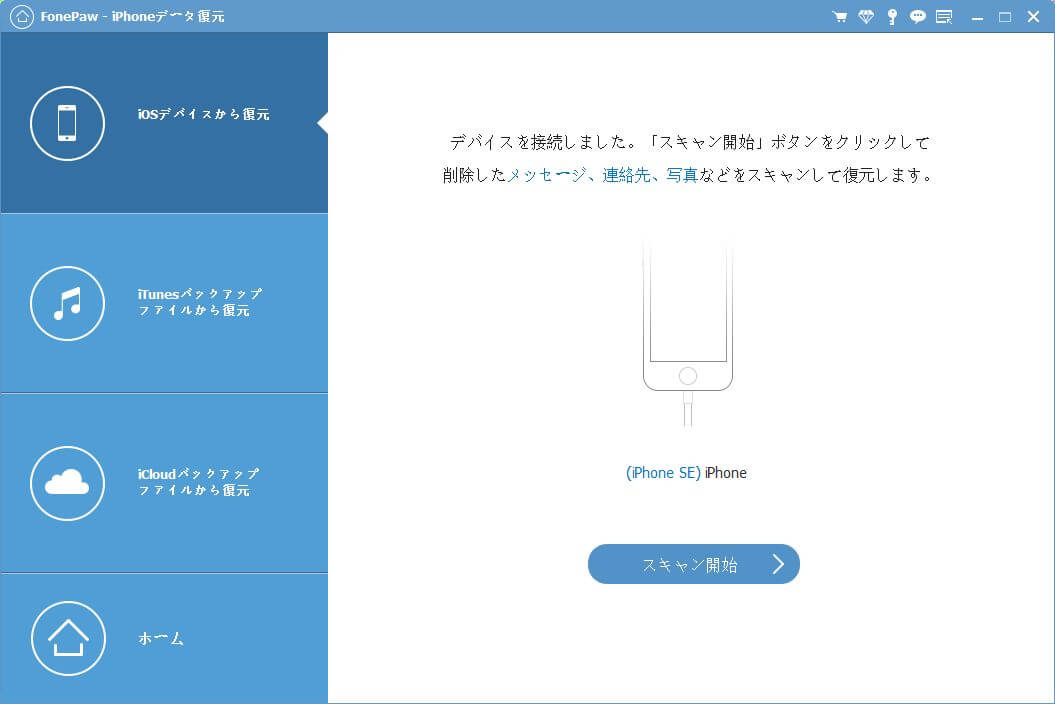
ステップ3.スキャンのデータをプレビュー・復元
スキャンの結果から「メッセージ」という項目をクリックし、中のMMS/SMSデータをプレビューできます。そして、復元したいのを選択して、「復元」ボタンをクリックします。
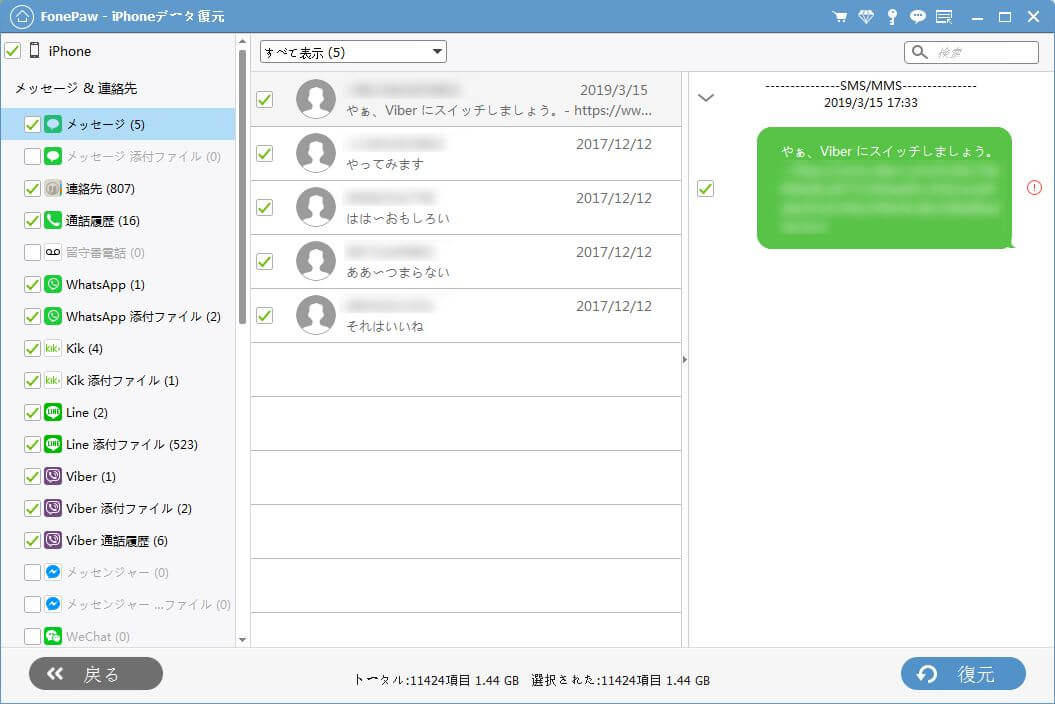
もっとiPhoneに関する情報と活用術、FonePawの製品の更新情報などにご興味を持っている方、一番下の欄からメールアドレスを入力し、FonePawのメールマガジンをご購読ください。
 オンラインPDF圧縮
オンラインPDF圧縮 オンラインPDF圧縮
オンラインPDF圧縮


